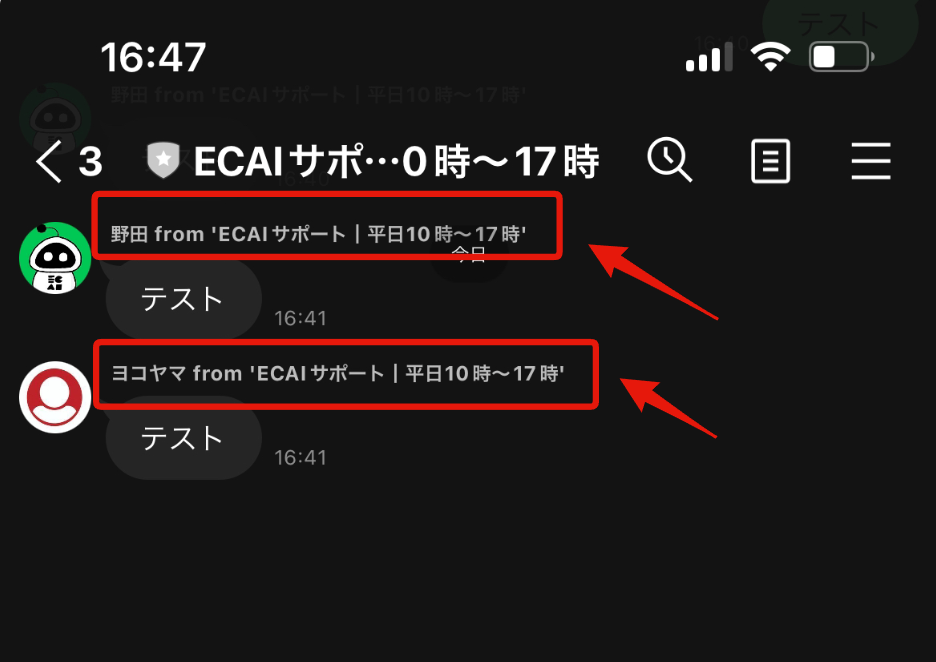一斉配信メッセージを送りたいユーザーたちを「配信設定」で絞り込みをし配信を行えます。
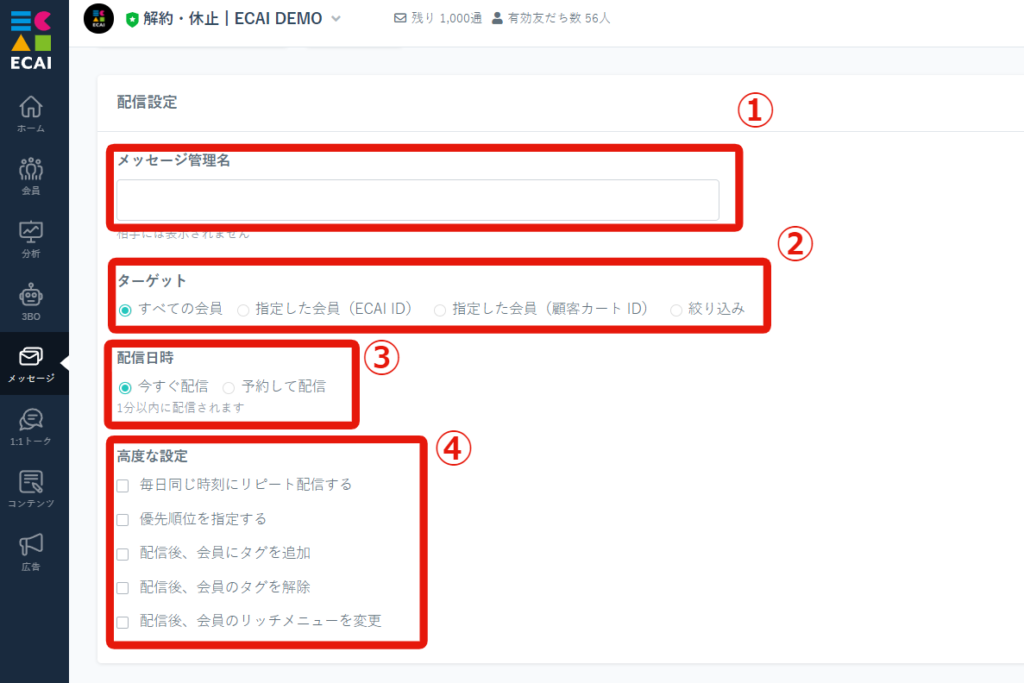
┗ECAI内で管理するためのメッセージをご入力ください。
↓
②ターゲット
┗「すべての会員」「指定した会員(ECAI ID)」「指定した会員(顧客カート ID)」「絞り込み」のいずれかをご選択いただきます。
┗「絞り込み」でタグ指定した場合、配信時間前であれば一斉配信メッセージ作成後にタグ付与されたユーザーにも配信されます。(配信対象は最大で30分までにタグ付与されたユーザーとなります)
↓
➂配信日時
┗「今すぐ配信」は「予約して配信」
※「予約して配信」を選択した際に過去の日時を選択すると即時配信されてしまいます
↓
④高度な設定
┗「毎日同じ時刻にリピート配信する」「優先順位を指定する」「配信後、会員にタグを追加」「配信後、会員のタグを解除」「配信後、会員のリッチメニューを変更」の中から追加したい設定を選択できます。(複数選択可能)
▼「絞り込み」について
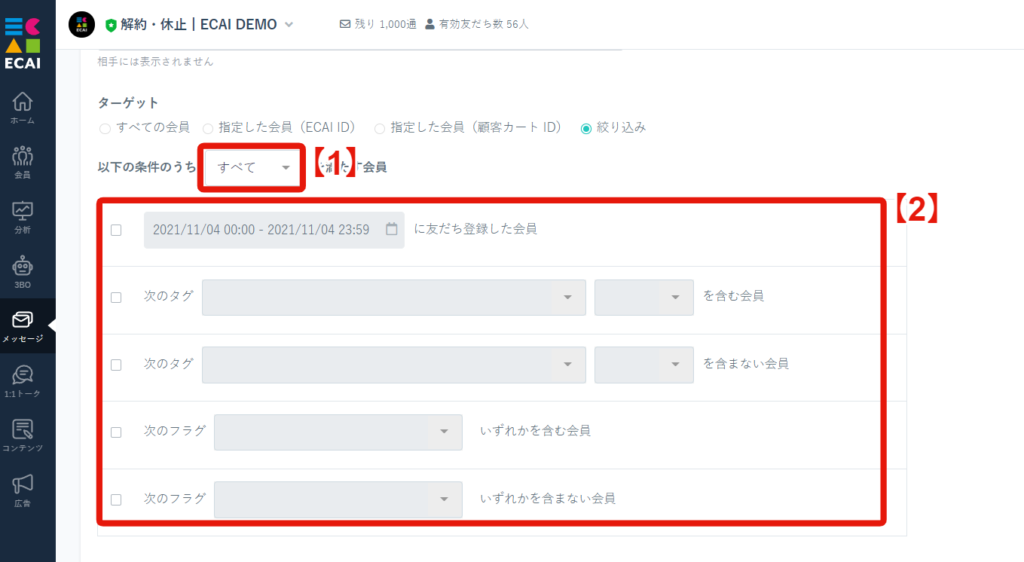
↓
【2】「友だち登録した日時」「タグを含む含まない」「フラグを含む含まない」で絞り込みができます
【1】【2】ともに一斉配信時間前までに、条件に当てはまるユーザーがは配信対象となります。
※後から友だち追加されたユーザーや、条件タグを追加したユーザーも配信対象になります
▼「ターゲット」について
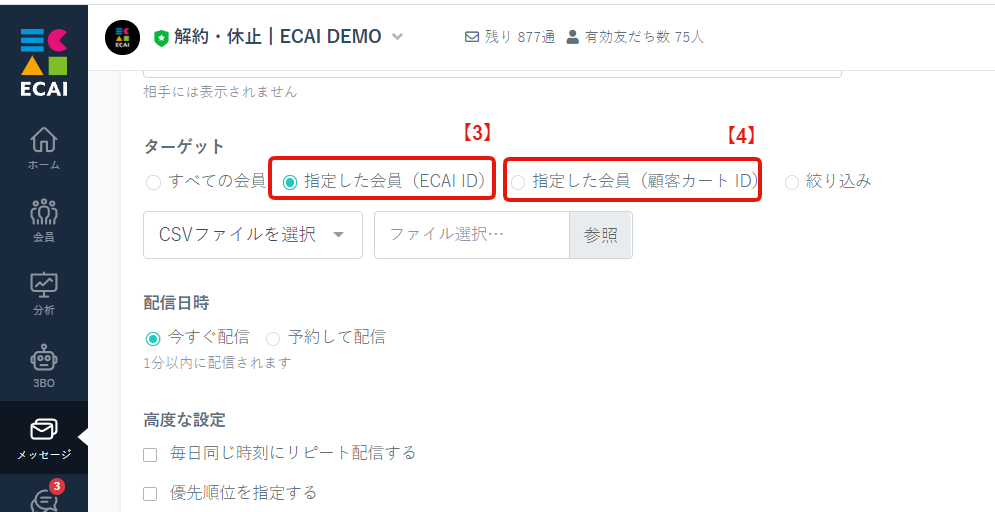
CSV形式はカンマ区切りで作成するファイルとなりますので、「ECAI ID」もしくは「顧客カートID」をカンマ(,)区切りで入れインポートを行ってください。
┗例) 1,2,3,4,5,6,7,8,9,10
▼各カートの顧客カートID
・リピスト → 顧客ID 例)1,2,3
・ecforce → 顧客番号例)aaaa1111,bbbb2222
・楽楽リピート → 顧客ID 例)1,2,3
・Shopify → 顧客ID 例)1,2,3
・楽天RMS → 注文者メールアドレス 例)1@dm.fw.rakuten.ne.jp,2@dm.fw.rakuten.ne.jp
Microsoft Excel CSV ファイル (.csv)でインポートする場合は、下記画像のようにA列に「ECAI ID」もしくは「顧客カートID」を配置ください。
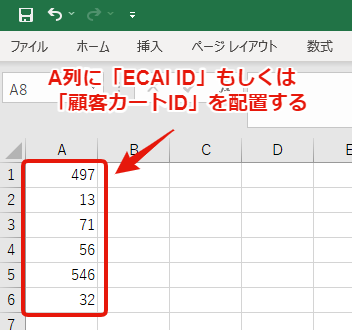
メッセージによってLINE名の差し込みが「できる・できない」あります。
LINE名の差し込みができるメッセージには「LINE名」のボタンがあるので目印にしてください。
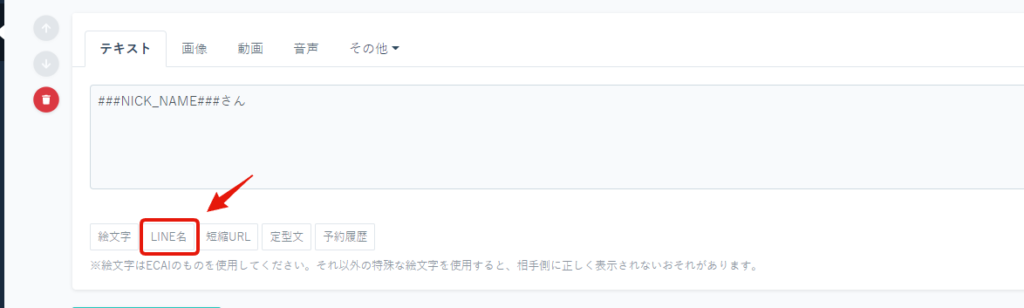
▼LINE名(###NICK_NAME###)の差し込みができるメッセージ
・1:1トーク ・応答メッセージ ・あいさつメッセージ
▼LINE名(###NICK_NAME###)の差し込みができないメッセージ
※###NICK_NAME###を入れても名前に変換されません
・一斉配信メッセージ ・ステップ配信メッセージ ・リマインドメッセージ
▼差し込みができない理由
配信タイムラグを少なくする為、対象会員に対して一括で配信を行う仕様としております。
上記仕様に伴い、一斉配信メッセージ、ステップ配信メッセージでは個別の会員ごとの差し込みを不可としているためになります。
分析 > 一斉配信メッセージ > 詳細 上記画面において右枠に開封率の表示について LINEのNarrowCast配信の場合にのみ開封率が表示可能な仕様となります。 ▼重要 ・配信対象数が50人以上の場合、NarrowCast配信が利用できます。 ・配信対象者が50人以上でもLINEより何かしらのエラーが返却されNarrowCast配信が 実施されないケースがあります、その際は自動的にMultiCast配信に切り替わる仕様になっておりMultiCast 配信に変更になった際は開封率は確認できません。 (LINEからのエラー内容に関してはLINE社からの返却が無いためECAI側では確認できませんので予めご了承ください。)
■補足
NarrowCastメッセージを送信する場合、絞り込みした配信数に関わらず、メッセージが一時的に友人全員に配信されるものとして配信メッセージ数が計算されます。
配信されるメッセージの数が月間制限を超える場合、NarrowCastメッセージを送信できません。
NarrowCastを利用する場合、友だち数総数より配信可能通数が少ない場合、LINE社から月間配信上限に達したエラーが返るとの記載にも見受けられる為、友だち総数以上の配信通数を余裕をもって用意いただきますようお願いします。
開封率の反映についてはLINEで統計情報が集計反映された結果を以ってECAIに反映が行われます。 集計時間はLINEに依存しており、反映には開封から最大3日程度、時間が掛かる可能性が御座います。 3日経っても反映されない際は、こちらの条件をご確認くださいませ。タグを付けることができるアクション一覧
▼タグを付けることができるアクション一覧
・会員リスト(※1) ・タグの自動設定(※2) ・一斉配信メッセージ(※3) ・応答メッセージ(※3) ・ステップメッセージ(※3) ・リマインドメッセージ(※3) ・ポストバック(※4) ┗カルーセル ┗画像カルーセル ┗ボタン ┗選択ボタン ┗クイックリプライ ┗リッチメニュー ・1:1トーク(※5) ・広告リスト(※6) ・LIFF(オリジナルフォーム)(※7)
各アクションのタグ操作箇所は下記画像をご確認ください。
▼会員リスト(※1)
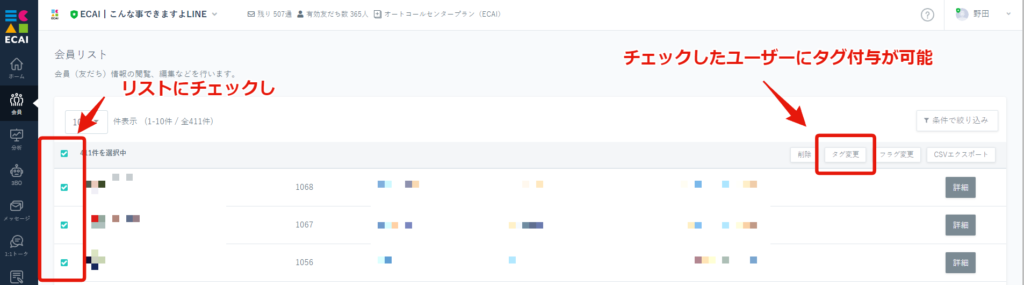
▼タグの自動設定(※2)
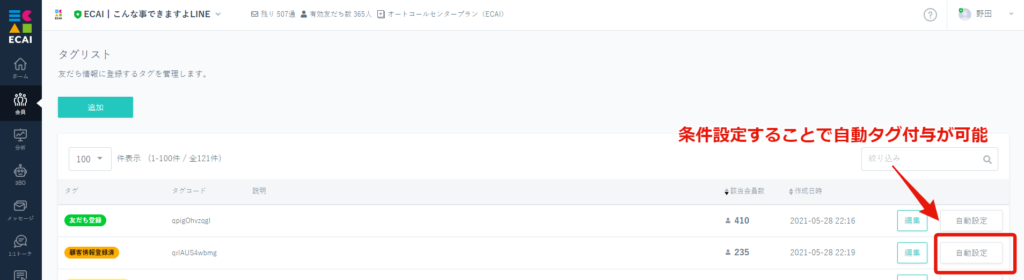
▼一斉配信メッセージ・応答メッセージ・ステップメッセージ・リマインドメッセージ(※3)
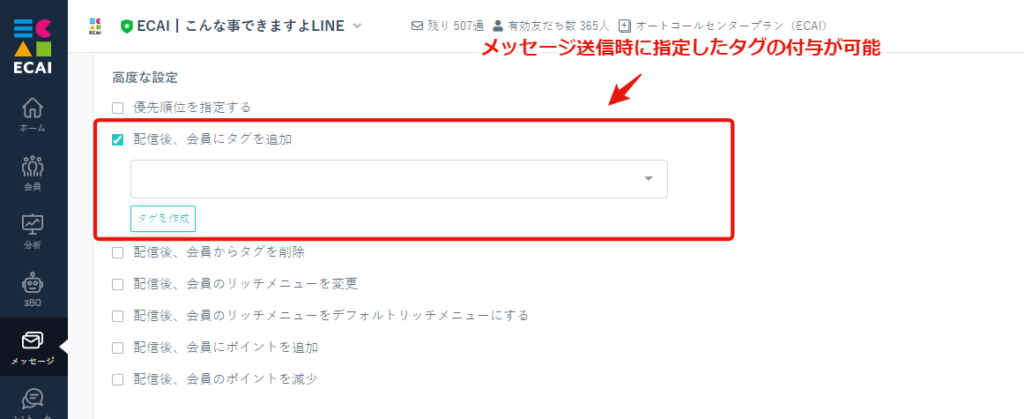
▼ポストバック(カルーセル・画像カルーセル・ボタン・選択ボタン・クイックリプライ・リッチメニュー)(※4)
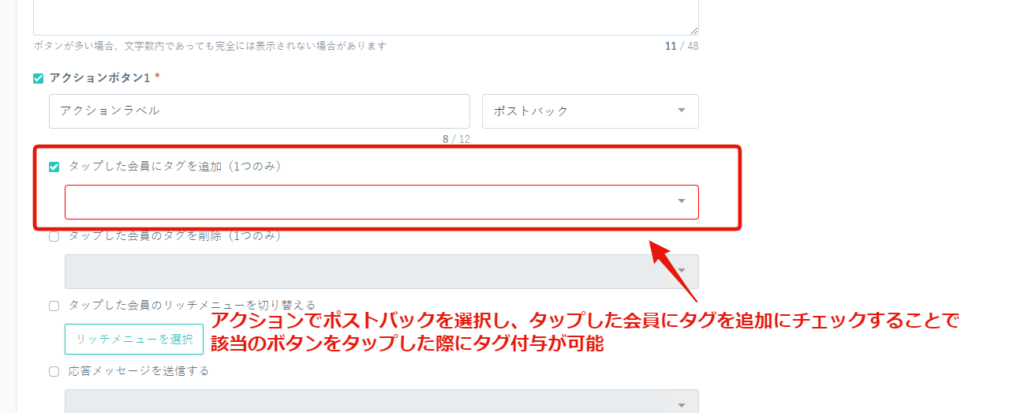
▼1:1トーク(※5)
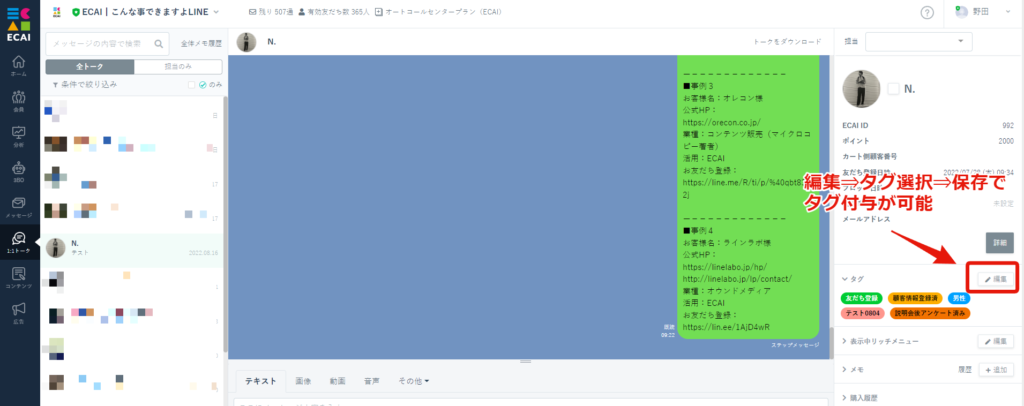
▼広告リスト(※6)
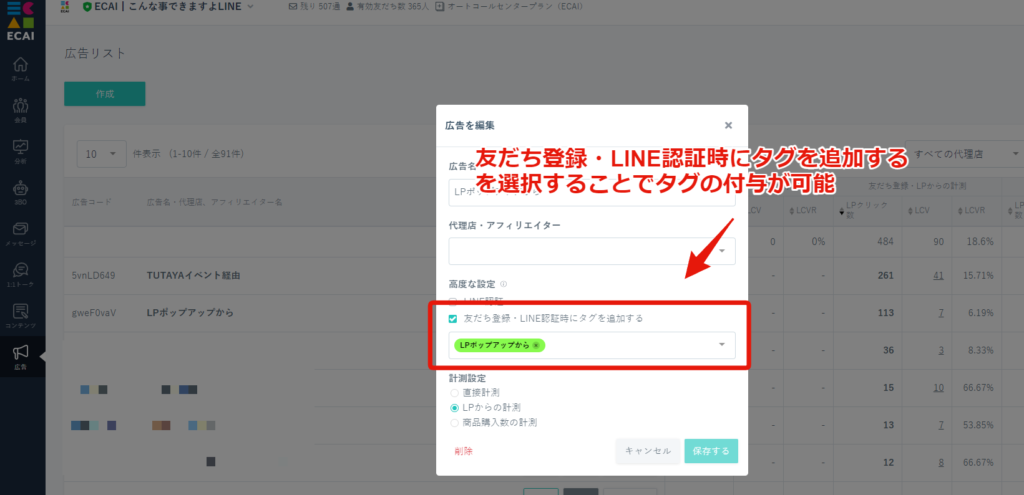
▼LIFF(オリジナルフォーム)(※7)
オリジナルフォームで、送信ボタンを押したらタグを付与する方法はこちら>
以下の設定を行うことで、応答メッセージ・一斉配信メッセージ・ステップメッセージにてリッチメニューの変更をすることが可能です。
ステップメッセージの仕様についてはこちら
「タグトリガーステップメッセージの作成方法」はこちら
「友だち登録トリガーステップメッセージ」の作成方法はこちら
①高度な設定「配信後、会員のリッチメニューを変更」にチェックを入れ、リッチメニューを選択する
↓
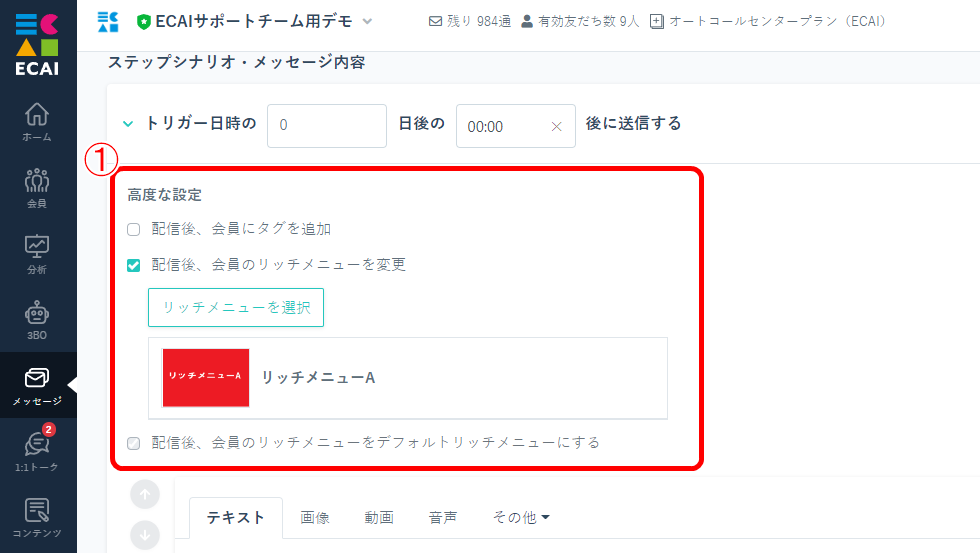
②テキストや画像などを入力。
↓
③保存
↓
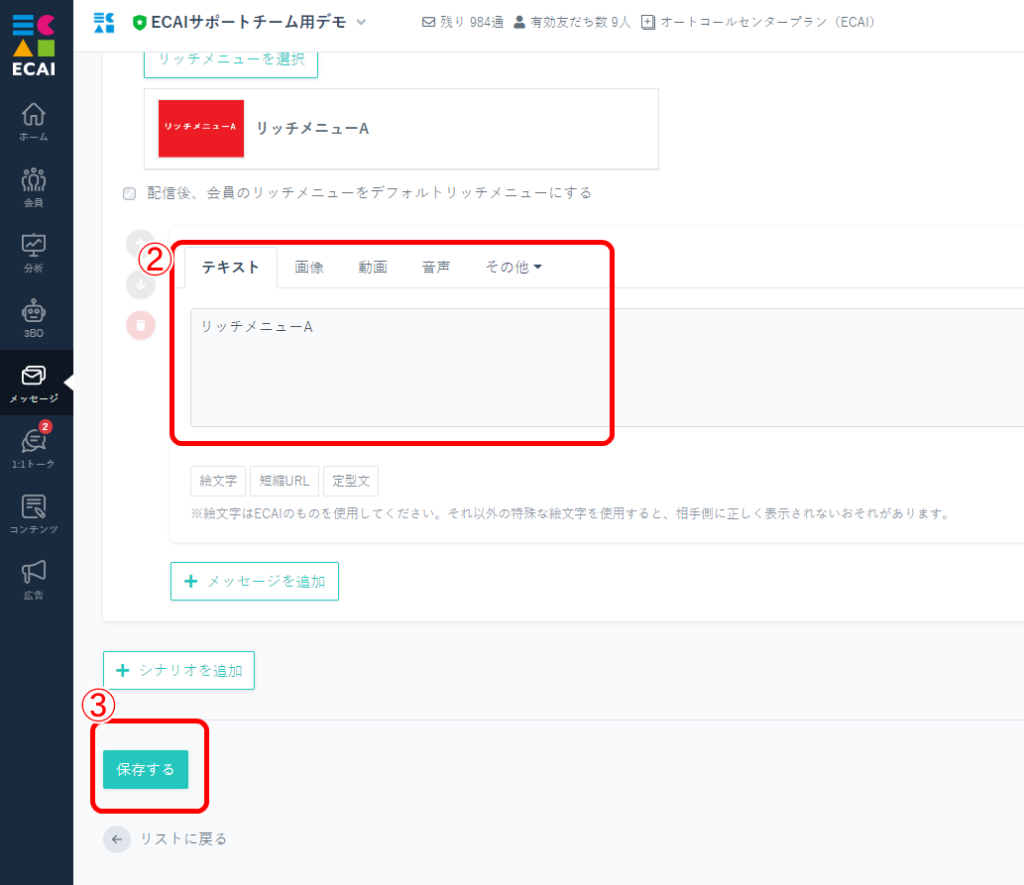
「一斉配信メッセージ」「応答メッセージ」「ステップメッセージ」「リマインドメッセージ」にて画像とメッセージを一緒に送信する設定が可能です。
以下一斉配信メッセージの場合の設定方法です。
一斉配信メッセージについてはこちらをご覧ください
①メッセージ
↓
②一斉配信メッセージ
↓
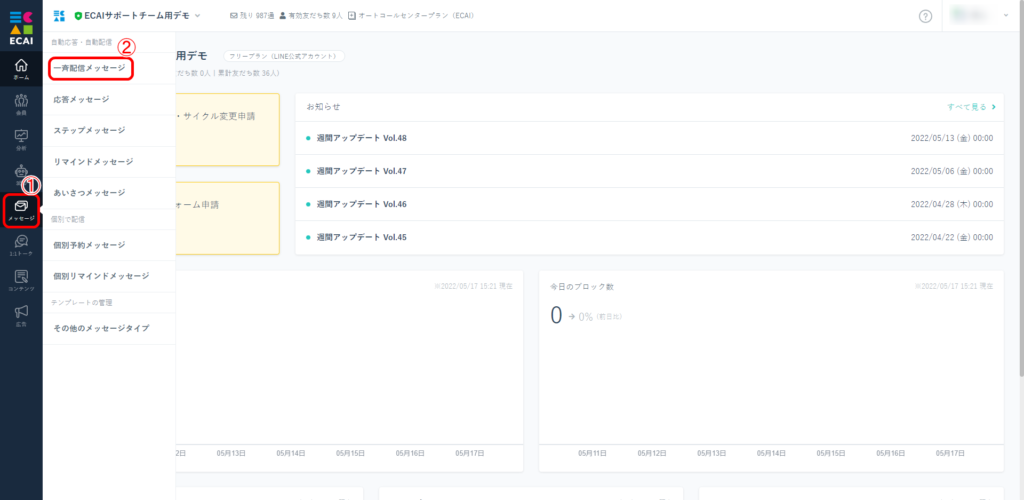
③作成
※「メッセージ管理名」・「ターゲット」・「配信日時」・「高度な設定」につきましてはこちらからご確認ください
↓
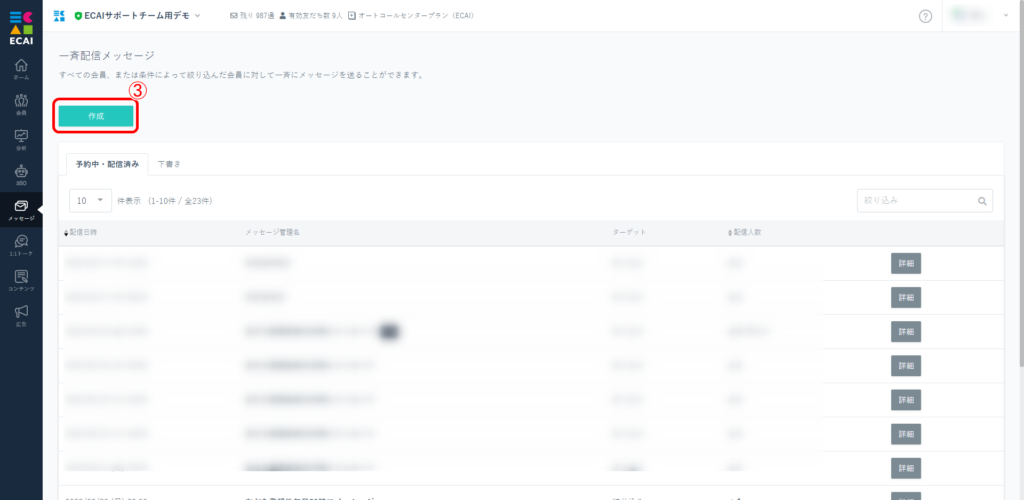
④メッセージで「画像」を選択
↓
⑤送信したい画像ファイルを添付
↓
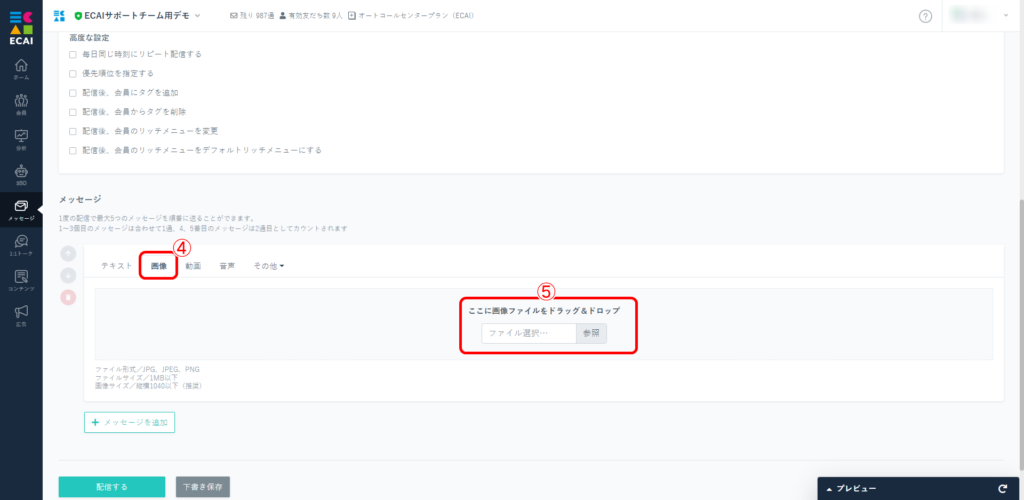
⑥メッセージを追加をクリック
↓
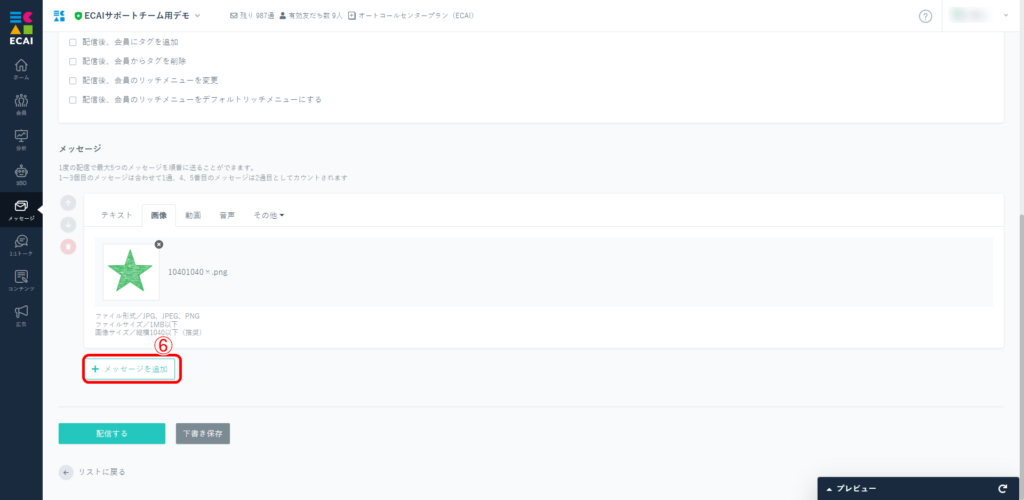
⑦テキストを選択し、メッセージを入力
↓
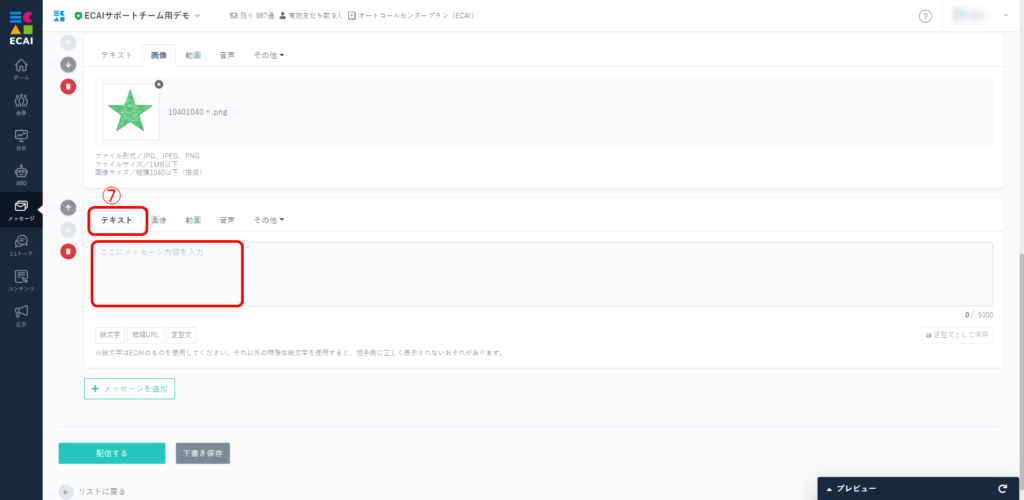
⑧右下の「プレビュー」をクリックして確認が可能
↓
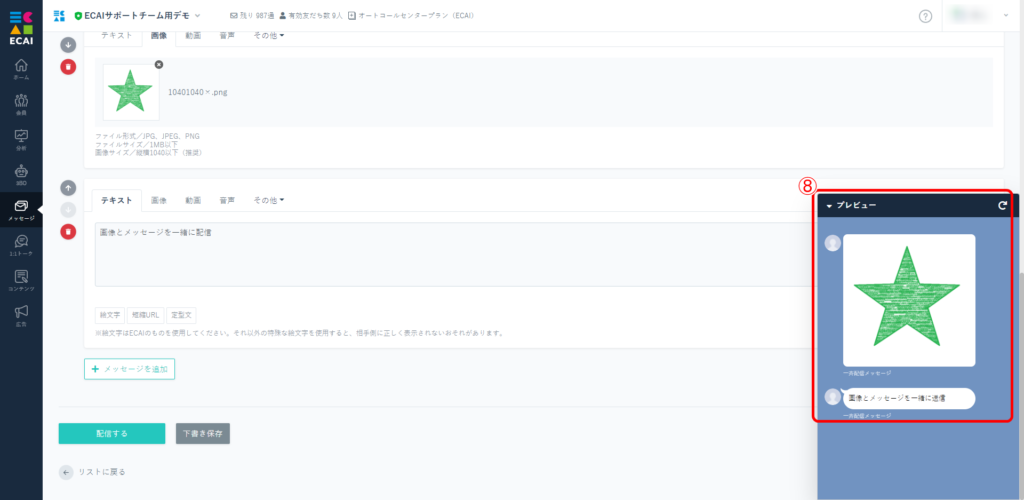
⑨「配信する」をクリック
↓
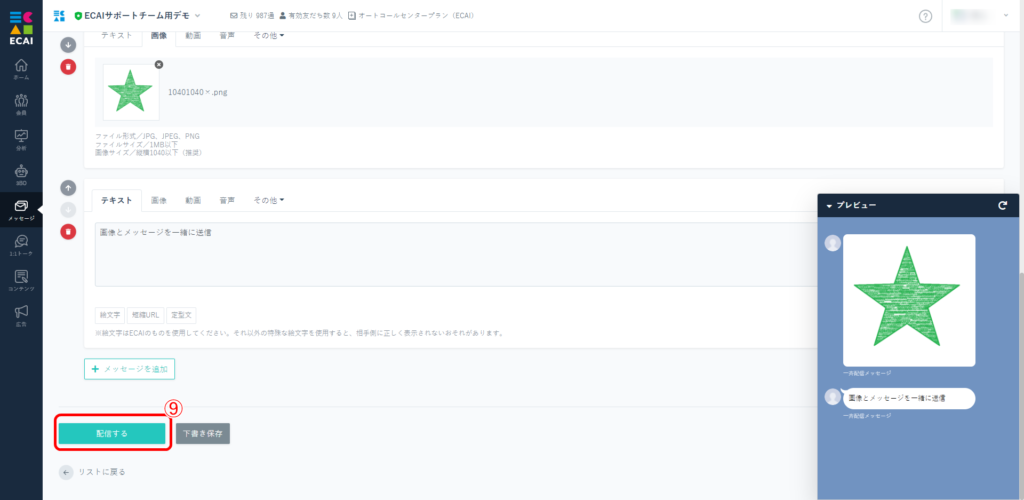
以下のように配信されます
▼スマホ画面
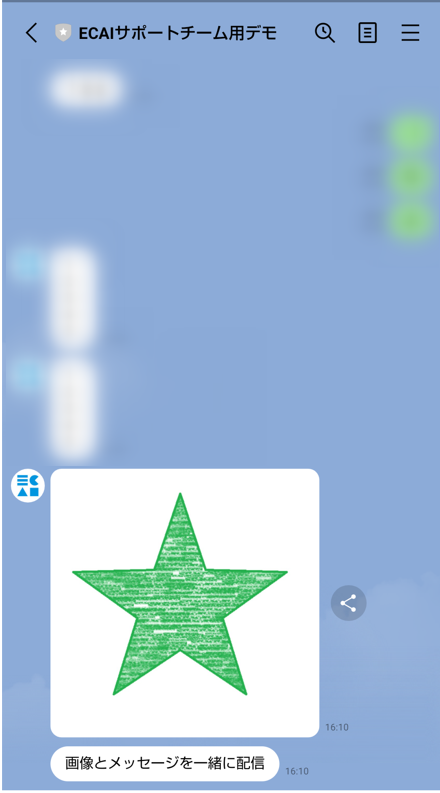
ECAIの「一斉配信メッセージ」の配信対象人数は、ECAIに登録している有効友だち数がイコールとなります。
ECAIの導入タイミングによって、LINE Official Account Manager内の有効友だち数全てがECAIに反映されていないケースがございます。
そのためLINE Official Account Manager内の全ての有効友だち数に配信される際は、LINE Official Account Manager側で一斉配信していただきますようお願い致します。
※ECAIに連携している状態でもLINE Official Account Managerでメッセージ配信が可能です
LINE Official Account Manager ⇒ https://manager.line.biz/
▼ECAI有効友だち数
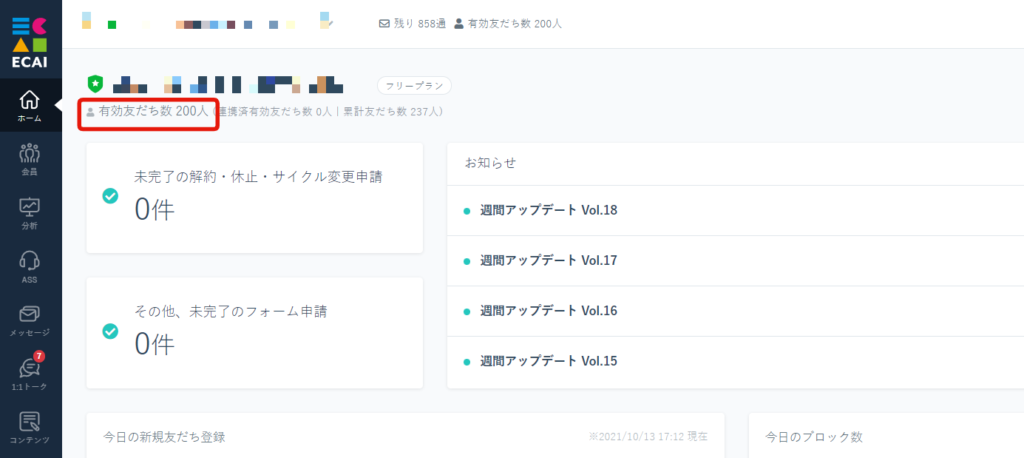
▼LINE Official Account Manager メッセージ配信(一斉配信)
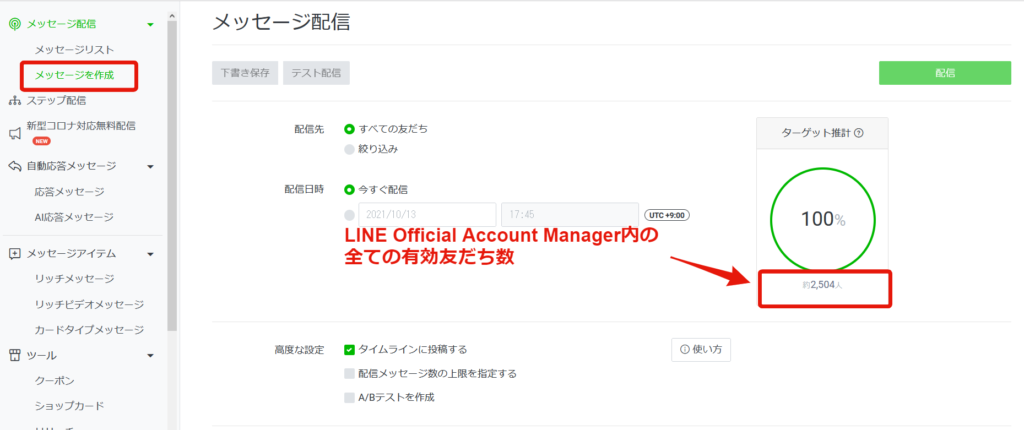
予約配信の配信途中で配信数の上限に達してしまった場合、残りの通数は0となり、配信処理が進まずエラーの状態になります。 その場合はLINE公式アカウントのプラン変更を行い、配信数の上限を増やすことで解消されます。 プラン変更後、エラーになった配信は自動的に再開されませんので、再度同じメッセージを作成後、配信をお願いします。 またエラーになった配信処理から、配信できたユーザーのみを抽出することはできません。 LINE公式アカウントのプラン変更を方法は「こちら」をご確認ください。新機能#65┃一斉配信メッセージ、ステップメッセージにLINE名の差し込みができるようになりました!
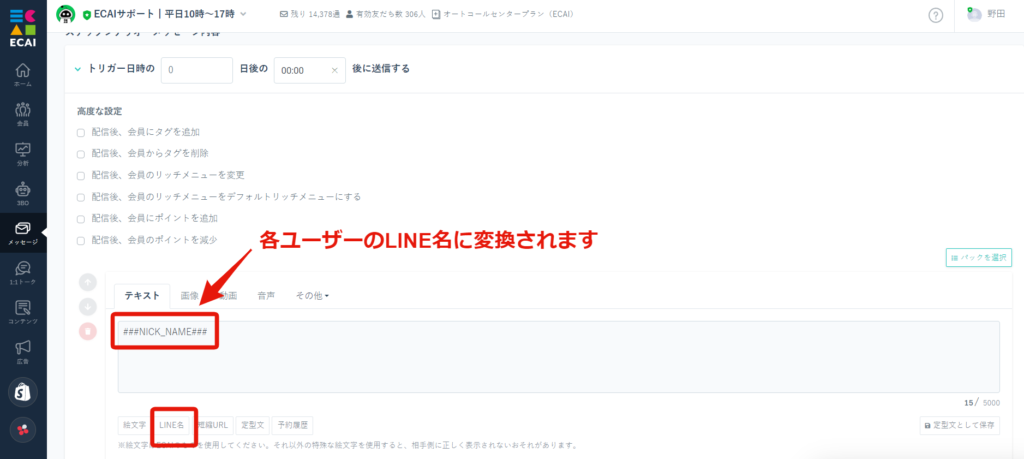
■目的
一斉配信メッセージ、ステップメッセージにLINE名の差し込みができるようになりました!
これにより一斉配信メッセージ、ステップメッセージでもユーザー1人1人に対し「有人対応しているように見せる」「特別感を出す」ことができるため、既読率アップやLINEブロック回避が期待できます。
※今までLINE名の挿入は「応答メッセージ」「1:1トーク」「あいさつメッセージ」にのみしか使用できませんでした(2023年5月11日 16:30まで )
■セット所要時間
1分
■セット手順
—一斉配信メッセージの場合—
メッセージ>一斉配信メッセージ>作成>配信方法の「1通ずつ配信」にチェック>LINE名
※配信方法の「まとめて配信」にチェックをした場合はLINE名は変換されず空白となります
※「LINE名」が表示されない場合は「Ctrl+F5」で更新をしてください
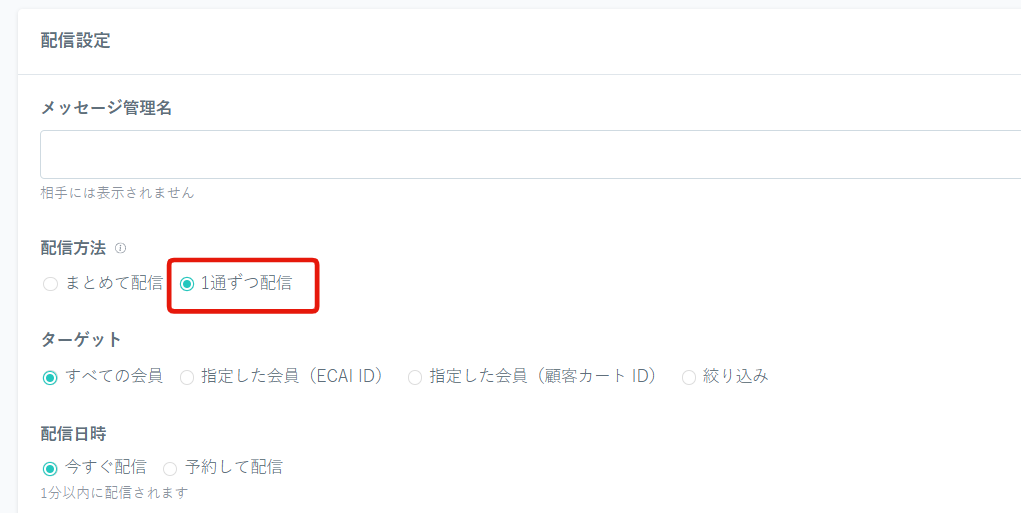
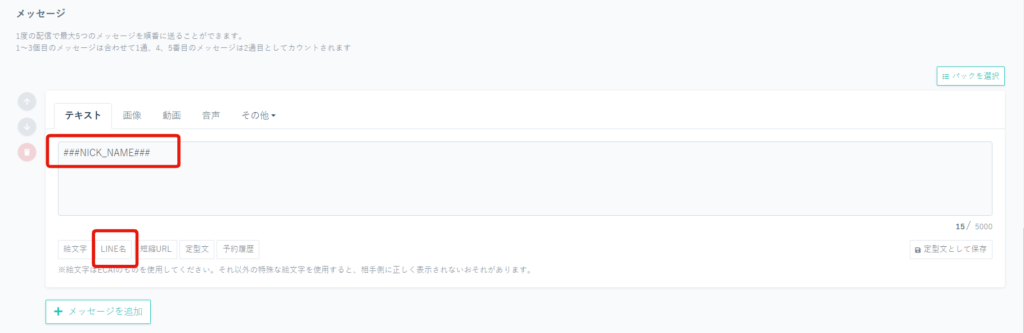
—ステップメッセージの場合—
メッセージ>ステップメッセージ>追加>配信方法の「1通ずつ配信」にチェック>LINE名
※配信方法の「まとめて配信」にチェックをした場合はLINE名は変換されず空白となります
※「LINE名」が表示されない場合は「Ctrl+F5」で更新をしてください
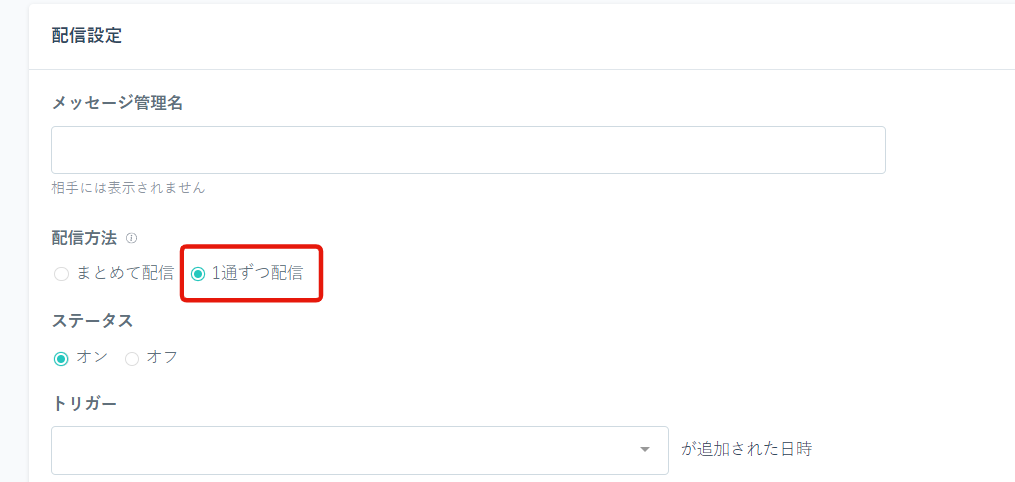
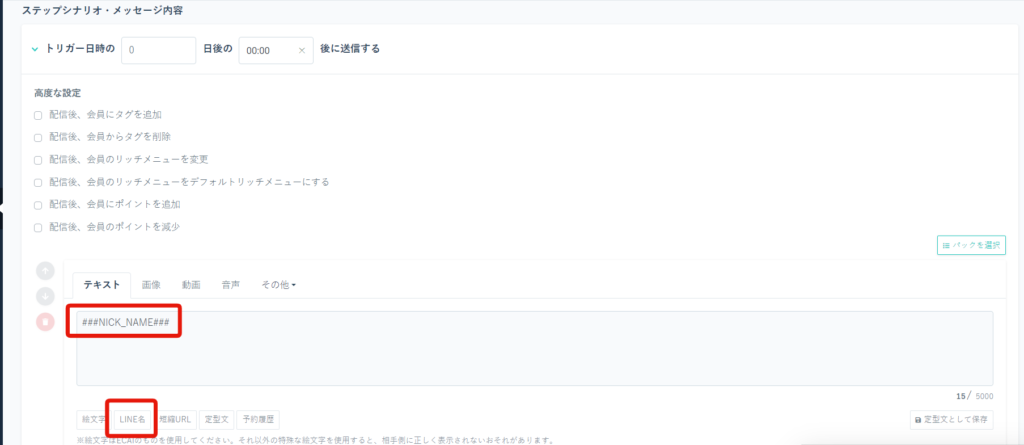
■補足
・配信方法で「1通ずつ配信」を選択した場合のみLINE名の変換が可能です。
┗配信方法の「まとめて配信」にチェックをした場合はLINE名は変換されず空白となります
・「1通ずつ配信する」は設計上、配信タイムラグが発生する為、指定時間通りには届きません。
┗参考値:15,000通の一斉配信3分~40分/配信後にタグ付与、タグ削除、リッチメニュー変更、ポイント追加、減算などのがある際に大きく遅延する可能性があります。)
・1つのECAIアカウントで「1通ずつ配信」は同時に2つ配信することはできません。
┗ケース1 1つのBOT(LINE公式アカウント)に「1通ずつ配信」の一斉配信メッセージを同時刻に2つセットした場合
┗ケース2 1つのECAIで別のBOTに「1通ずつ配信」の一斉配信メッセージを同時刻にセットしている場合
・複数の配信が重なった場合、既に実行されている配信が完了しましたら、次の配信がされる仕様となります。
※配信実行中であっても「自動応答」「1:1トークでのメッセージ送信」「まとめて配信の一斉配信」が送信できないなどの影響はございません
スマホ版ECAIから「一斉配信メッセージ」を送れるようになりました!
これにより普段手元にスマホしかない方でも一斉配信メッセージの設定・送信が可能になりました!
▼設置箇所
「新規作成」をタップすることで一斉配信メッセージ作成が可能!
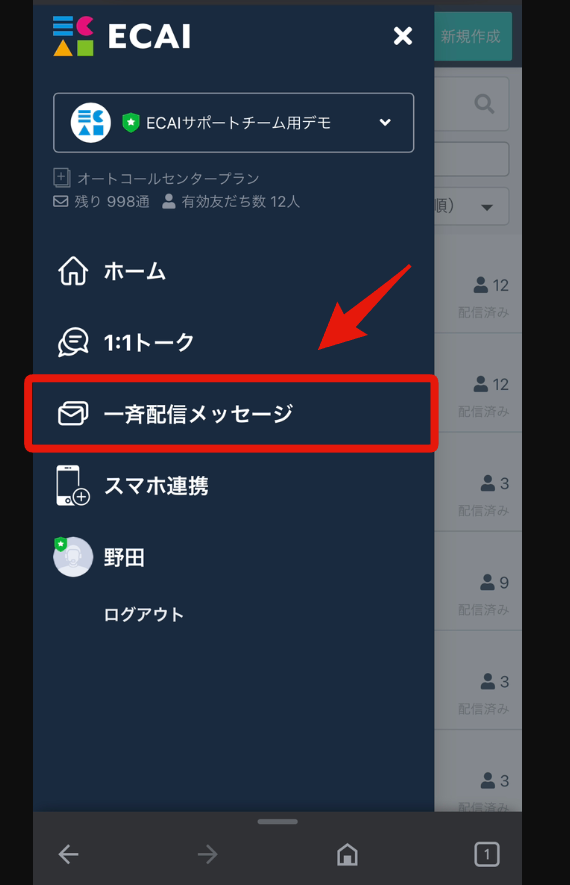
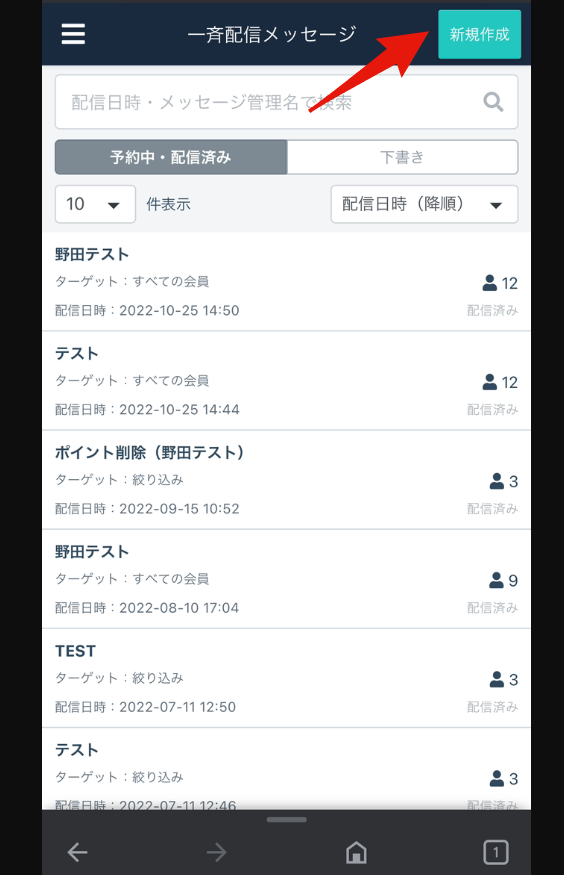
▼新規作成画面
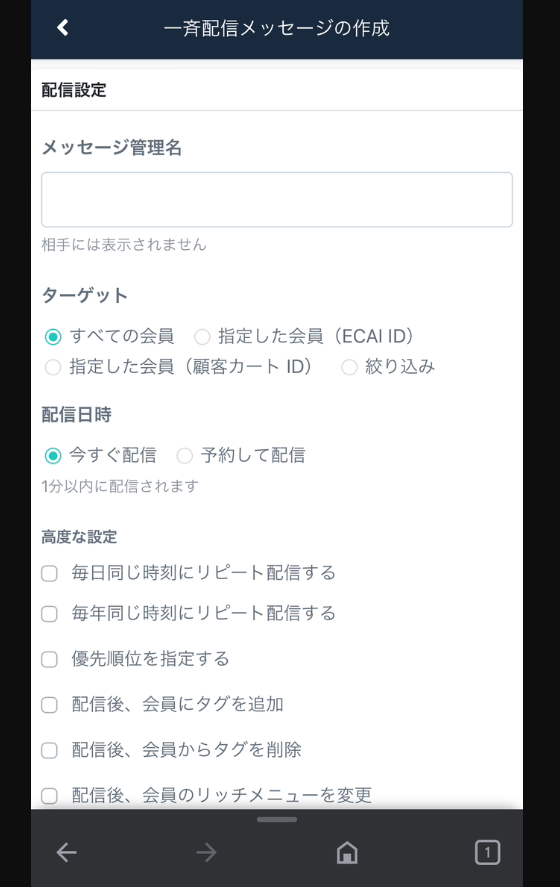
時間を過ぎても一斉配信メッセージ・ステップメッセージが配信されないケースがございます。
過度なサーバー容量消費によって配信予約機能が一時的に停止してしまうことが原因としてあげられます。
配信予約機能停止時はサーバーの再起動を行います。
再起動したタイミングが配信予約時間から30分以内だった場合、未配信メッセージが自動配信されます。
再起動したタイミングが配信予約時間から30分を過ぎていた場合、未配信メッセージは配信されません。
※未配信メッセージが配信されない際、再配信を希望する場合は手動にてご対応くださいませ
なお、この機能停止により友だち登録ができない、応答メッセージが配信されないなどの事象発生はございませんためご安心くださいませ。
各種メッセージ作成画面でタグの作成ができるようになりました!
これにより「ステップメッセージ作成前にタグを作り忘れた」「ステップメッセージ作成時に急にタグが必要になった」というケースを解消できるため、作業効率をアップさせることができます。
▼作成画面でタグ作成ができる対象メッセージ
・一斉配信メッセージ(高度な設定) ・応答メッセージ(高度な設定) ・ステップメッセージ(トリガータグ、シナリオ>高度な設定) ・リマインドメッセージ(シナリオ>高度な設定) ・ブロック解除時メッセージ(高度な設定)
▼作成手順
①「配信後、会員にタグを追加」にチェック
↓
②タグを作成
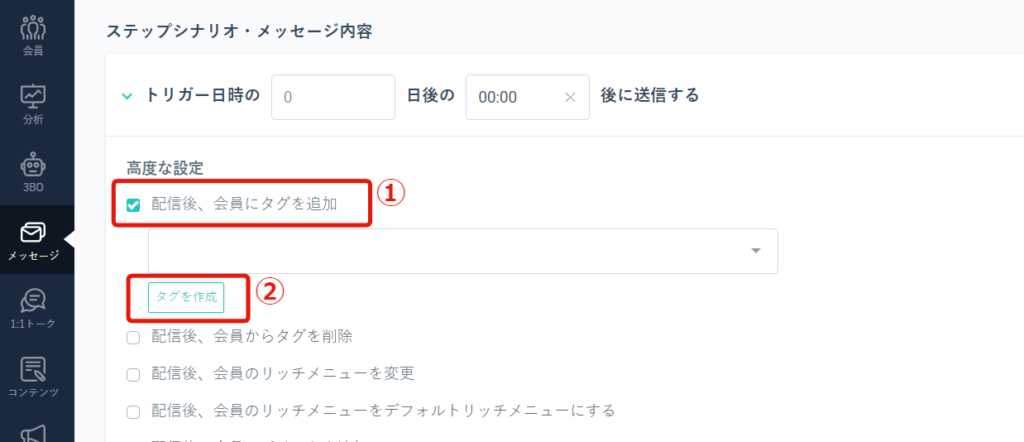
↓
➂タグ名を入力
↓
④保存する

↓
⑤作成したタグがプルダウンで選択できるようになります
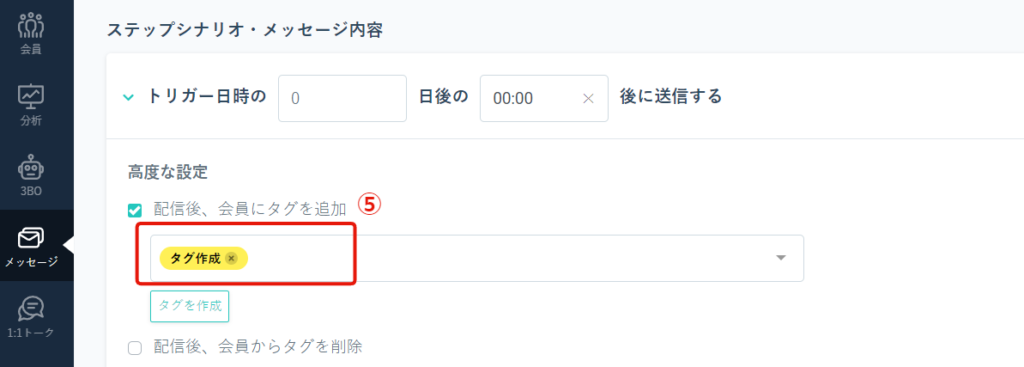
指定したユーザーだけに一斉配信メッセージを送り表示確認する方法
① タグで[テストユーザー]を作成
↓
② テスト配信を送りたい人に[テストユーザー]タグを付与
↓
③ 一斉配信メッセージの絞り込みで[テストユーザー]のみに配信をセット
これで指定ユーザーのみに配信することが可能です。
※配信時間を圧縮してセットすることで効率よく表示確認が可能です。
オリジナルフォームで取得した顧客名・電話番号・メールアドレスなどをメッセージに使用することはできません。
※1:1トーク、ステップメッセージ、一斉配信メッセージ、応答メッセージなど全メッセージで使用できません
LINE名のみ一部メッセージで使用可能です。
LINE名の差し込みができるメッセージはこちら>
一斉配信の予約機能に「毎月決まった日時に配信」はありません。
可能な設定は下記の2つになります。
① カレンダーでの予約配信 ② 毎日同じ時刻にリピート配信
その為、希望のセットを組む際は①のカレンダー予約機能で12か月分などを予約してセットを推奨しています。
※絞込み設定でタグを選択していた際に配信時のタイミングでタグ付与された人を抽出するので事前予約して問題ありません。
正確な絞り込みタイミングはこちら>
一斉配信メッセージ>カート顧客ID 絞り込みの上限数一斉配信メッセージ>カート顧客ID 絞り込みの上限数は5,000件ずつになります。
※5,000件を超える際は複数回に分けて絞り込み配信をお願いします。
各種メッセージ(一斉配信、タグトリガーステップ、1:1トークなど)に関して、お客様の通信環境やLINE社のサーバー状況により遅延があることがあります。
ECAI側では可能な限りメッセージ送信を早くできるよう調整していますが、お客様の通信環境やLINE社のサーバー状況は直接的に改善ができません。
▼遅延が起こりやすいケース
・朝晩の定時(AM7時、PM19時など) ・タグトリガーステップ(タグ付与→メッセージ送信という2つの命令が起きているため) ・10万件以上の一斉配信 ・お客様の通信環境がWiFi新機能#77┃「一斉配信メッセージ」「ステップメッセージ」にてオペレーター名を変えてメッセージ送信ができるようになりました!
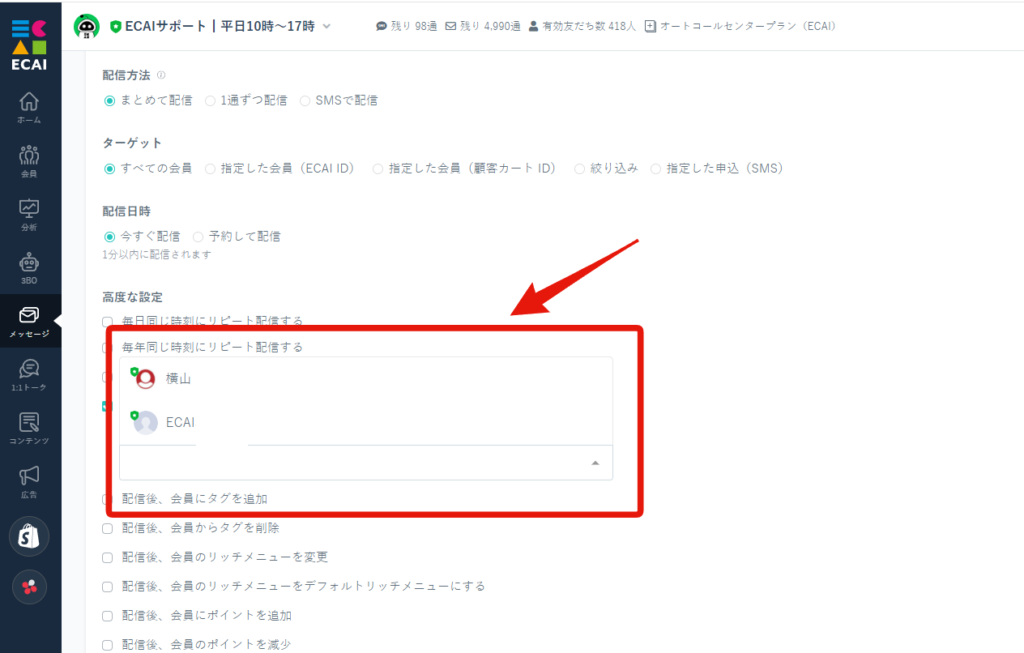
■目的
今まで「一斉配信メッセージ」「ステップメッセージ」ではオペレーター名で配信することができませんでした。
オペレーター名でメッセージ送信できるようになったことで、お客様へのアプローチ方法の幅が広がります。
※条件※
オペレータ詳細にて「オペレータ名で発言する」が設定されている「オペレータ名」のみ選択が可能となります
■セット所要時間
1分
■セット方法
①オペレーター名をクリック
↓
②オペレーターリスト
↓
➂オペレーター名を設定したいオペレーターの「編集」をクリック
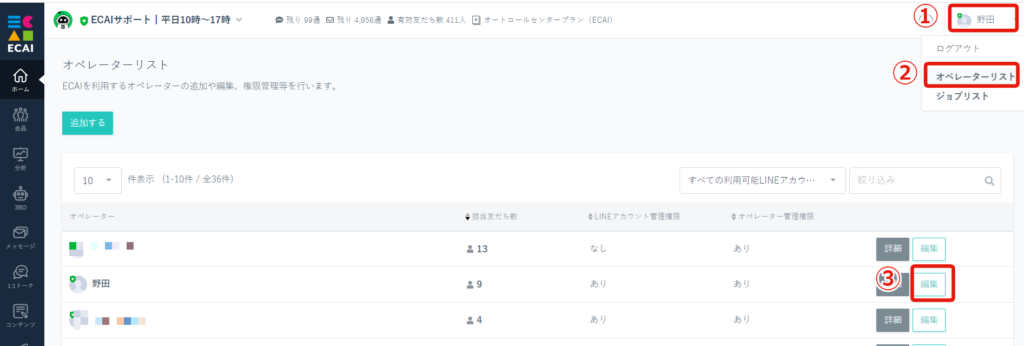
↓
④オペレーター名で発言する
↓
⑤表示したいオペレーター名を設定
↓
⑥「オペレーター名で発言する」を有効にしている場合、設定したアイコンがお客様に表示されます。
このアイコンは必ず設定してください。設定していないと「一斉配信メッセージ」「ステップメッセージ」のオペレーター選択に表示されません。
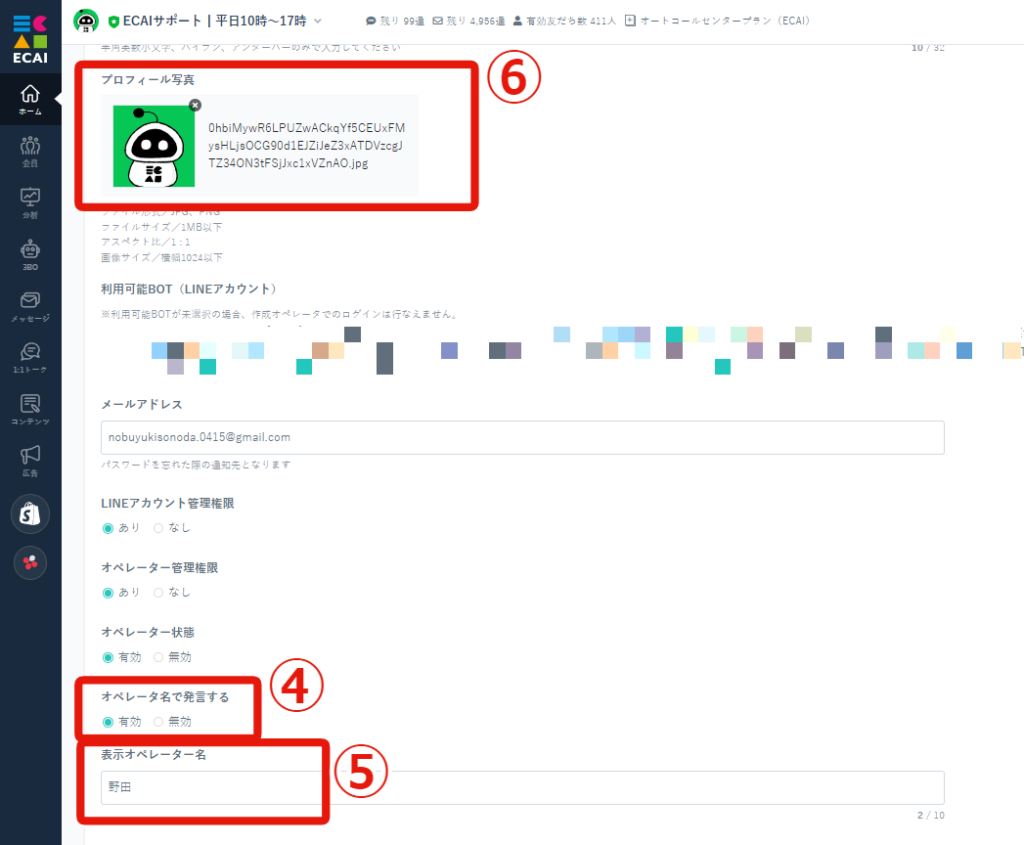
↓
⑦一斉配信メッセージ・ステップメッセージの高度な設定「配信時に表示オペレーター名を使用する」にチェックを入れ送信したいオペレーター名を選択
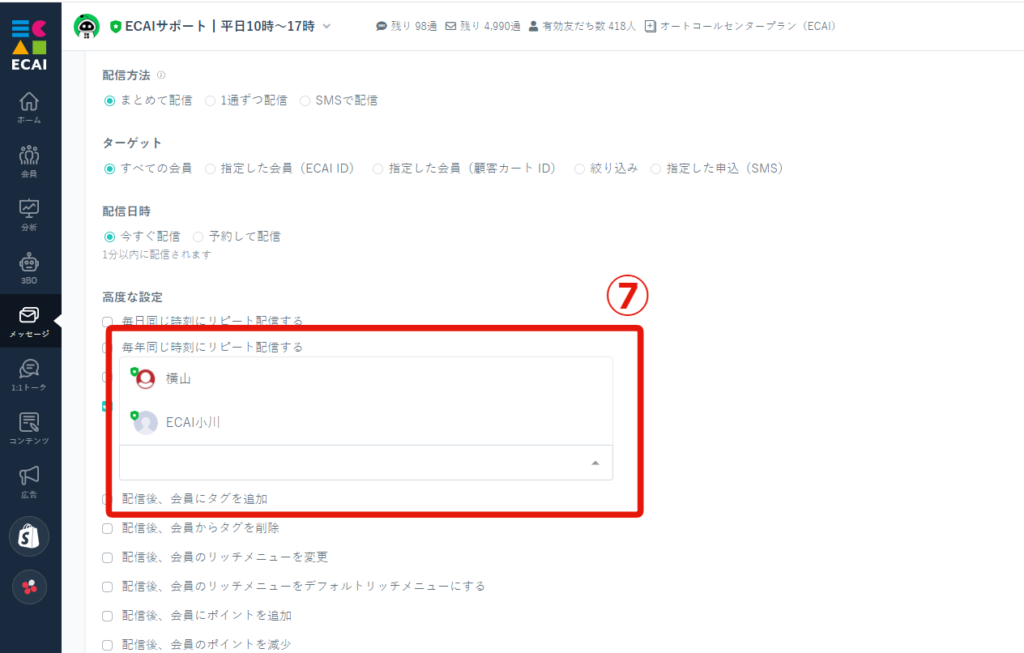
↓
⑧スマホでLINEを開きオペレーター名が表示されていればOK
※オペレーター名のみの表示はできず、オペレーター名の後に必ず「from”LINE公式アカウント名“」が表示されます